Tabla de Contenido
![]() Sobre el autor
Sobre el autor
![]() Artículos Relacionados
Artículos Relacionados
Cómo acceder a las notas del iPhone en el PC
Resumen
Hay más de una forma de acceder a las notas del iPhone en el PC. Si quieres ver las notas del iPhone desde un ordenador, aplica una de las formas viables para conseguirlo.
Acceder a las notas del iPhone en el PC puede ser fácil con la ayuda de herramientas o servicios adecuados. Como sabrás, iCloud te proporciona una solución directa para ver las notas del iPhone en el PC. Además, el uso de servicios de correo electrónico también podría ayudar a acceder a las notas del iPhone en el PC. Comprueba todas las formas viables en los detalles que aparecen a continuación y aprende a acceder a las notas del iPhone en el PC con unos simples clics.
Método 1. Cómo acceder a las notas del iPhone en el PC a través de iCloud
Si sincronizas las notas de tu iPhone con iCloud y accedes a iCloud.com desde tu PC con Windows, podrás ver fácilmente las notas del iPhone en el PC.
Asegúrate de que tienes suficiente almacenamiento en iCloud para guardar las notas, conecta tu iPhone a una red Wi-Fi y, a continuación, sigue los siguientes pasos para saber cómo ver las notas del iPhone en el PC.
Para acceder a las notas del iPhone en el PC:
Paso 1. Abre la aplicación Ajustes de tu iPhone.
Paso 2. Toca [tu nombre] y elige "iCloud".
Paso 3. Activa la opción "Notas".
Paso 4. En tu PC, abre un navegador y visita iCloud.com.
Paso 5. Inicia sesión en iCloud con el ID de Apple utilizado en el iPhone.
Paso 6. Elige "Notas" y entonces verás las notas de tu iPhone en el PC.
En iCloud.com, puedes editar, eliminar o crear notas libremente según tus necesidades.

Si necesitas acceder a las notas del iPhone en el PC con regularidad, puedes crear un acceso directo de Notas en el escritorio para poder visitarlo fácilmente. Tomemos como ejemplo Google Chrome:
Paso 1. Marca la opción "Mantenerme conectado" cuando inicies sesión en iCloud.com.
Paso 2. Haz clic en "Notas" entre las opciones.
Paso 3. Haz clic en los tres puntos (menú) de la esquina superior derecha del navegador y elige "Más herramientas" > "Crear acceso directo".
Paso 4. Edita el nombre del acceso directo y haz clic en "Crear" para confirmar.
Ahora puedes acceder a las notas de iCloud desde tu iPhone en tu PC haciendo doble clic en el acceso directo de Notas en el escritorio.
Método 2. Cómo ver las notas del iPhone en el PC a través de Gmail
Otra forma similar de acceder a las notas del iPhone en el PC es utilizar Gmail. Puedes sincronizar los datos de tu iPhone con Gmail a través de los ajustes y luego acceder a las notas de Gmail desde tu PC con Windows.
Para ver las notas del iPhone en el PC:
Paso 1. Abre la aplicación Ajustes y desplázate hacia abajo para elegir "Contraseñas y cuentas".
Paso 2. Toca "Añadir cuenta" > "Google" e introduce la información de tu cuenta.
Paso 4. Activa la opción "Notas" al configurar tu cuenta.
Paso 5. En el PC, ve a Gmail e inicia sesión con la cuenta que utilizas en el iPhone.
Paso 6. Haz clic en "Notas" de la lista y entonces verás los elementos de tu dispositivo iOS.
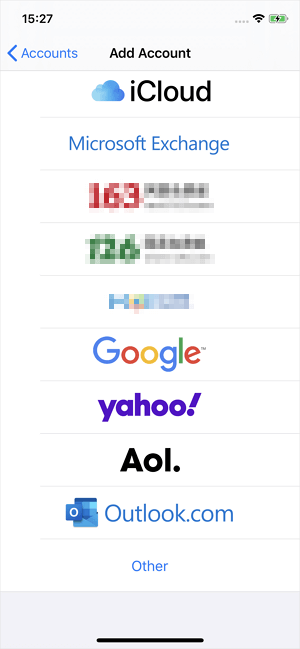
Método 3. Cómo transferir notas del iPhone en el PC por correo electrónico
Los dos métodos anteriores sólo te ayudan a ver las notas del iPhone en el PC. Si quieres transferir notas del iPhone al ordenador, puedes enviarlas por correo electrónico.
Para transferir las notas del iPhone al PC:
Paso 1. Abre la aplicación Notas en tu iPhone y toca el elemento que quieras transferir.
Paso 2. Toca el icono "Compartir" y elige "Correo" para compartir la nota.
Paso 3. Elige uno de los servicios de correo electrónico e introduce tus datos para enviarte el correo a ti mismo.
Paso 4. Comprueba el correo electrónico en tu ordenador y luego puedes descargar la nota en tu PC.
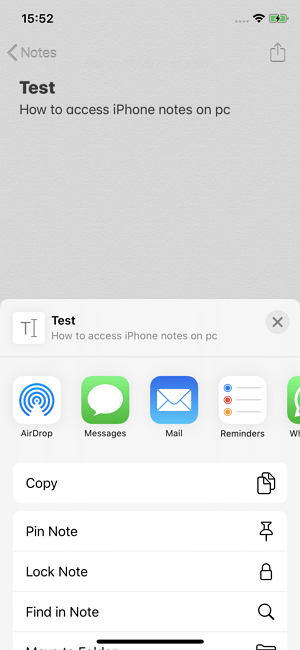
Método 4. Cómo acceder a los archivos del iPhone en el PC con el software iPhone Transfer
Con el software de transferencia de iPhone - EaseUS MobiMover, no sólo puedes acceder al contenido de tu iPhone desde un ordenador, sino también transferir datos desde o hacia tu dispositivo.
Te permite acceder a las fotos, los vídeos, la música, los tonos de llamada, los contactos, los mensajes, las notas (en iOS 10 y anteriores), los libros, etc. de tu iPhone desde un ordenador y te permite transferir estos archivos entre tu iPhone y un ordenador o entre dos iDevices.
Además, también es una herramienta de copia de seguridad del iPhone y un descargador de vídeo que te ayudará a hacer una copia de seguridad del iPhone y a descargar vídeos online para verlos sin conexión.
Genial, ¿verdad? No dudes en probarlo.
Para acceder a los archivos del iPhone en el PC:
Paso 1. Conecta tu iPhone al ordenador con un cable USB, abre EaseUS MobiMover, haz clic en "Navegar & Transferir" y elige la categoría que quieres ver.
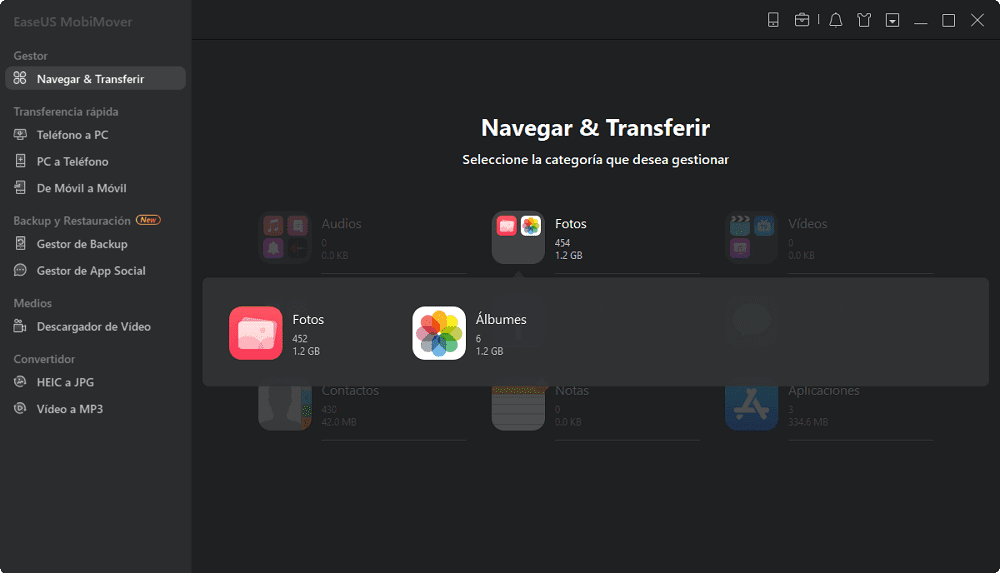
Paso 2. Después de elegir la categoría, podrás ver todos los elementos existentes en tu iPhone desde tu ordenador. Además, si lo necesitas, puedes transferir archivos desde o hacia tu iPhone con MobiMover.
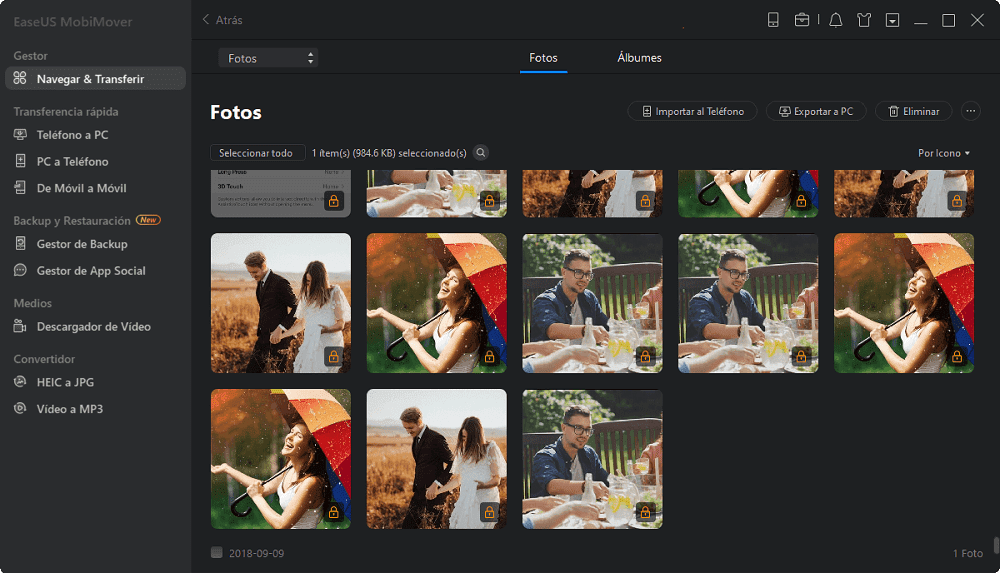
Paso 3. Si quieres eliminar algunos archivos no deseados, sólo tienes que seleccionar los elementos y hacer clic en "Eliminar", luego toca en "Sí" para confirmar la eliminación.
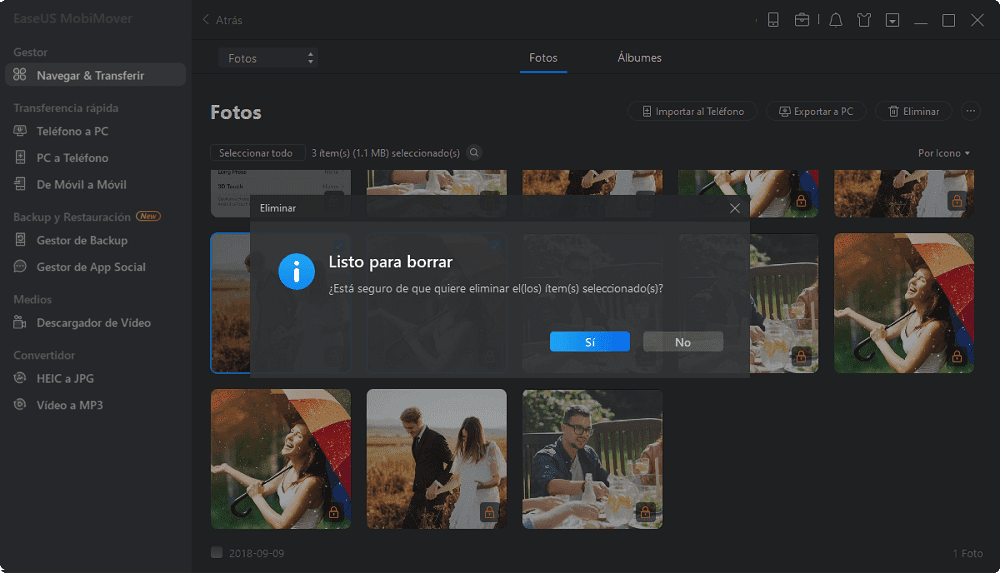
Conclusión
Como puedes ver, es fácil acceder y ver las notas del iPhone en el PC con la ayuda de iCloud o Gmail. Mientras que si quieres transferir las notas del iPhone a un PC, tienes que encontrar otras soluciones viables para conseguirlo, ya sea utilizando el correo o un software de transferencia de datos de iOS de terceros.
Aunque EaseUS MobiMover no es compatible con Notas en iOS 11 y posteriores, puedes utilizarlo para acceder a muchos otros tipos de contenido en el dispositivo iOS y transferir datos hacia o desde tu iPhone. Por lo tanto, si quieres gestionar mejor el contenido de tu iPhone, se recomienda obtener una herramienta de este tipo.
¿Ha sido útil esta página?
Sobre el autor
Luis es un entusiasta de la tecnología, cuyo objetivo es hacer que la vida tecnológica de los lectores sea fácil y agradable. Le encanta explorar nuevas tecnologías y escribir consejos técnicos.

